Facebook Events یک ویژگی است که می تواند به شما در سازماندهی اجتماعات از طریق فیس بوک کمک کند. شما یک صفحه اختصاصی برای ارائه جزئیات رویداد خود به همراه طیف وسیعی از ابزارها برای اطلاع رسانی به دوستان در مورد آن و پیگیری افرادی که می روند دریافت می کنید.
رویدادهای فیس بوک با گروه های فیس بوک و صفحات فیس بوک متفاوت است.
هر کس می تواند یک رویداد در فیس بوک به صورت رایگان ایجاد کند. رویداد شما میتواند بهعنوان یک رویداد فقط دعوتشده (خصوصی) یا بهعنوان رویدادی که برای همه آزاد است (عمومی) منتشر شود.
ایجاد یک رویداد خصوصی
فقط مهمانان دعوت شده می توانند صفحه رویداد خصوصی را ببینند. میتوانید اطلاعات اولیه زیر را در یک صفحه رویداد خصوصی و فقط دعوتشده در فیسبوک قرار دهید:
- یک عکس یا ویدیو (از کتابخانه تم های فیس بوک یا فایل آپلود شده خودتان).
- نام رویداد.
- مکان رویداد.
- شرح رویداد.
- تاریخ و ساعت برگزاری رویداد.
- گزینه ای برای ایجاد برنامه زمانی برای رویداد.
- اسامی هر یک از مجریان مشترک رویداد.
- گزینه ای که به مهمانان اجازه می دهد دوستان خود را دعوت کنند.
- گزینه ای که به دعوت کنندگان اجازه می دهد لیست مهمانان را مشاهده کنند.
می توانید یک رویداد را از Facebook.com در یک مرورگر وب یا از برنامه تلفن همراه Facebook تنظیم کنید.
- رویدادها را در سمت چپ فید خبری خود در صفحه Home انتخاب کنید.
-
ایجاد رویداد را انتخاب کنید.
در برنامه، نماد menu را در منوی اصلی (پایین صفحه در iOS و بالای صفحه در Android) انتخاب کنید، سپس روی ضربه بزنید. مکانها و رویدادها > ایجاد.

Image -
آنلاین یا حضوری را انتخاب کنید.

Image -
Private را از منوی حریم خصوصی در سمت چپ انتخاب کنید.

Image -
نامی برای رویداد، تاریخ شروع و زمان وارد کنید.
نام رویداد شما می تواند حداکثر ۶۴ نویسه داشته باشد.

Image -
برای ادامه دکمه Next را انتخاب کنید.

Image -
اگر میزبان یک رویداد حضوری هستید، مکان فیزیکی رویداد را در قسمت Location وارد کنید و آدرس را از لیست مکان هایی که فیس بوک شناسایی می کند انتخاب کنید. برای ادامه Next را انتخاب کنید.
اگر رویداد یک رویداد آنلاین است، آن اطلاعات را وارد کنید.

Image -
Apload Cover Photo را انتخاب کنید تا عکس خود را به صفحه رویداد اضافه کنید یا Choose Illustration را انتخاب کنید تا از یک تصویر از گالری ارائه شده استفاده کنید. توضیحاتی را در قسمت Description اضافه کنید.

Image -
در صورت اعمال، یک یا چند میزبان مشترک اضافه کنید. Event Settings را انتخاب کنید و نام دوست را در قسمت Co-hosts وارد کنید و نام دوست را از لیست انتخاب کنید. (شما می توانید چندین میزبان مشترک داشته باشید). شما همچنین می توانید لیست مهمانان را نمایش یا پنهان کنید. برای ادامه Save را انتخاب کنید.

Image -
ایجاد رویداد را انتخاب کنید.

Image -
دکمه دعوت را انتخاب کنید و نام دوستان را جستجو کنید یا دوستان را از لیست داده شده انتخاب کنید. میتوانید یک یادداشت اختیاری برای شخصیسازی دعوت اضافه کنید.

Image با مدعوین و شرکت کنندگان خود درگیر شوید تا هیجان و انتظار برای رویداد ایجاد کنید. یک پست بنویسید، یک عکس یا ویدیو اضافه کنید، یا یک نظرسنجی در صفحه رویداد خود ایجاد کنید تا افراد را تا زمانی که منتظر تاریخ و زمان رویداد هستند، در جریان نگه دارید.
راه اندازی یک رویداد عمومی
هرکسی در فیس بوک می تواند یک رویداد عمومی را ببیند و جستجو کند. رویدادهای عمومی برای جذب مخاطبان زیادی به یک رویداد بزرگ، مانند کنسرت، جشنواره یا نمایشگاه محلی ایده آل هستند.
برای رویدادهای عمومی، می توانید تمام اطلاعات ذکر شده در بالا را برای رویدادهای خصوصی و موارد دیگر ارائه دهید، از جمله:
- یک دسته را انتخاب کنید تا افرادی که رویدادهای عمومی را مرور می کنند بتوانند آن را پیدا کنند.
- اگر یک رویداد تکرار شونده است، یک فرکانس تکرارشونده تنظیم کنید.
- جزئیات اضافی را ارائه دهید.
- لیست دستورالعمل های پذیرش.
- کنترل کنید چه کسی می تواند در صفحه رویداد پست بگذارد.
وقتی زمان دعوت از افراد به رویدادتان فرا می رسد، می توانید دوستان، اعضای یک گروه یا دنبال کنندگان صفحه را دعوت کنید. یک رویداد عمومی فیس بوک می تواند به سرعت گسترش یابد و به طور بالقوه در مدت زمان کوتاهی به افراد زیادی برسد.
اگر رویداد عمومی است و شخصی به او پاسخ می دهد که در آن شرکت می کند، این اطلاعات در فید خبری آن شخص نشان داده می شود، جایی که دوستانش می توانند آن را ببینند.
اگر رویداد عمومی است، دوستان شرکت کننده نیز می توانند تصمیم بگیرند که آیا مایل به شرکت هستند یا خیر. با نزدیک شدن به تاریخ رویداد، یک یادآوری در صفحه اصلی شرکت کنندگان ظاهر می شود.
شما یک رویداد عمومی را مانند یک رویداد خصوصی تنظیم می کنید، اما فقط تا یک نقطه خاص.
Public را از منوی حریم خصوصی در سمت چپ انتخاب کنید.
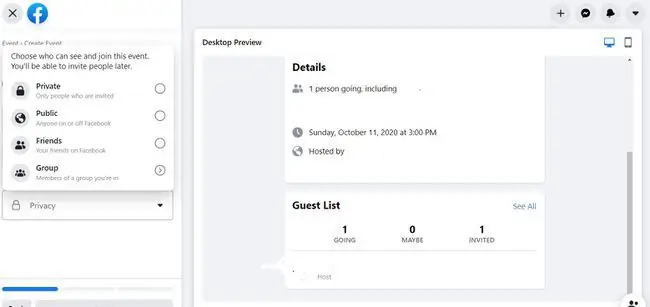
صفحه تنظیم بخشی را نشان می دهد که در آن اطلاعات اضافی را وارد می کنید. میتوانید دستهبندی رویداد را انتخاب کنید، کلمات کلیدی را وارد کنید و مشخص کنید که آیا پذیرش رایگان دارد یا مناسب کودکان است.
پس از افزودن اطلاعات لازم برای همه فیلدها، دکمه Create Event را انتخاب کنید، که شما را به صفحه جدید رویداد عمومی در فیس بوک می برد.
محدودیت های رویداد فیس بوک
Facebook برای جلوگیری از گزارشهای ارسال هرزنامه، محدودیت ۵۰۰ دعوت را تعیین میکند. اگر برای تعداد زیادی از افرادی که پاسخ نمی دهند دعوت نامه بفرستید، فیسبوک این حق را برای خود محفوظ می دارد که تعداد افرادی را که می توانید به رویداد خود دعوت کنید محدود کند.
با اجازه دادن به هر کسی برای دعوت از دوستان خود و نام بردن یک میزبان مشترک، که همچنین مجاز است حداکثر ۵۰۰ نفر را دعوت کند، دسترسی خود را گسترش دهید.
رویداد فیسبوک خود را تبلیغ کنید
بعد از اینکه صفحه رویداد خود را برنامه ریزی کردید و آن را با اطلاعات جالب پر کردید، رویداد را برای افزایش حضور تبلیغ کنید.
می توانید این کار را به چند روش انجام دهید:
- اگر رویداد عمومی است، رویداد را در فید خبری خود یا در گروه هایی که به آنها تعلق دارید، به اشتراک بگذارید، اگر گروه اجازه می دهد.
- یک تبلیغ فیس بوک برای رویداد ایجاد کنید. نرخ تبلیغات فیس بوک پایین است و می توانید مخاطب خاصی را هدف قرار دهید.
- اگر یک میزبان مشترک برای رویداد دارید، از آن شخص بخواهید رویداد را به اشتراک بگذارد.
- با نزدیک شدن به تاریخ رویداد، عکسها، ویدیوها، داستانها و بهروزرسانیها را در صفحه رویداد به اشتراک بگذارید تا علاقه ایجاد کنید.
- از دستگاه تلفن همراه خود برای پخش جریانی زنده فیس بوک از تدارکات رویداد یا رویداد استفاده کنید.
- چه رویداد خصوصی باشد یا عمومی، دوستان فیس بوک یا افرادی را که می شناسید از گروه ها یا صفحه کسب و کار خود دعوت کنید. اگر آنها در فیس بوک نیستند، می توانید آنها را از طریق ایمیل یا آدرس متنی دعوت کنید.






